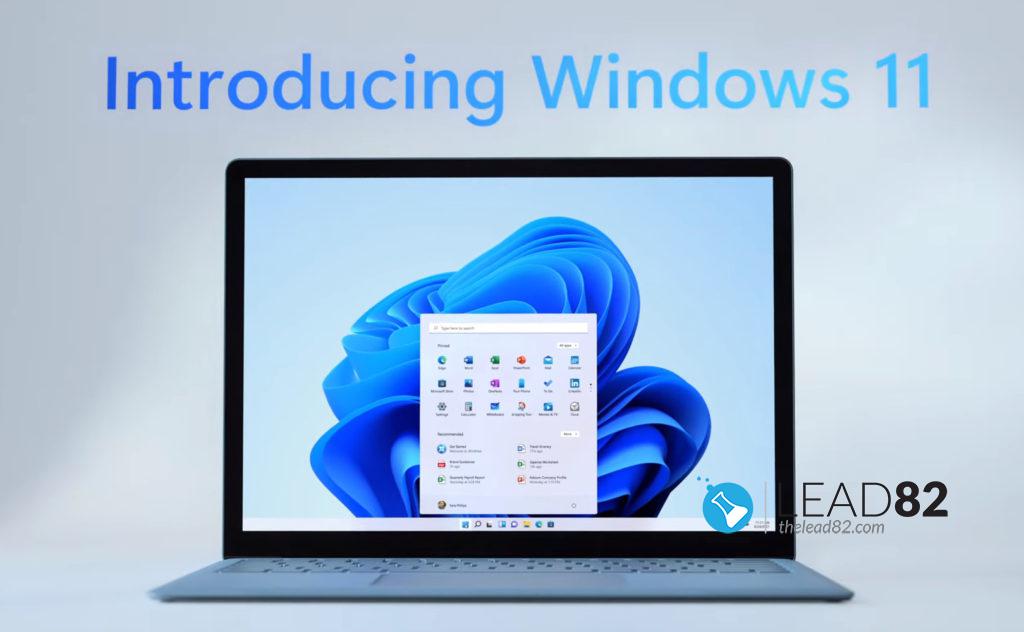
- Pour changer votre nom d'utilisateur et votre mot de passe dans Windows 11, c'est très facile et assez similaire à la procédure requise dans les systèmes Windows précédents.
- Vous pouvez gérer les détails de votre compte dans le menu Paramètres.
- Une autre bonne solution consiste à utiliser le panneau de contrôle (tutoriel ci-dessous).
- L'utilisation de touches spéciales sur votre clavier est l'une des options les plus simples et les plus rapides que vous devez vérifier.
Lorsque vous installez ou avez installé votre système en changeant votre nom d'utilisateur et mot de passe dans Windows 11 est probablement la première action à faire pour personnaliser votre système.
L'ensemble de la procédure est assez simple et les méthodes disponibles ne prennent pas beaucoup de temps. Elles se limitent généralement à quelques clics supplémentaires ici et là.
Il n'est pas inutile de préciser qu'il existe différentes façons de gérer votre nom d'utilisateur et votre mot de passe dans Windows 11. Elles fonctionnent aussi bien pour les comptes d'administrateur que pour les autres comptes.
Dans cet article, nous présentons uniquement les options les plus utiles pour modifier votre Windows 11 les détails du compte. Consultez le guide ci-dessous et choisissez la meilleure option.
Gérer le mot de passe à partir du panneau de contrôle
- Appuyez sur la touche Windows de votre clavier.
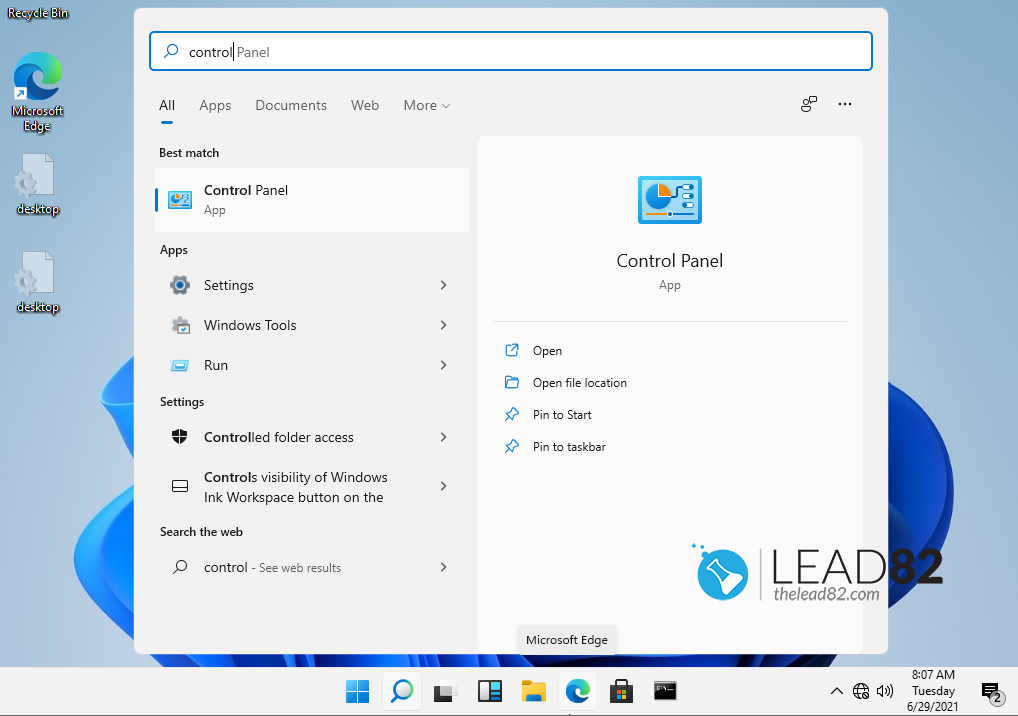
- Type Panneau de contrôleet cliquez dessus.
- Choisissez l'option Comptes d'utilisateurs, et cliquez sur Modifier le type de compte.
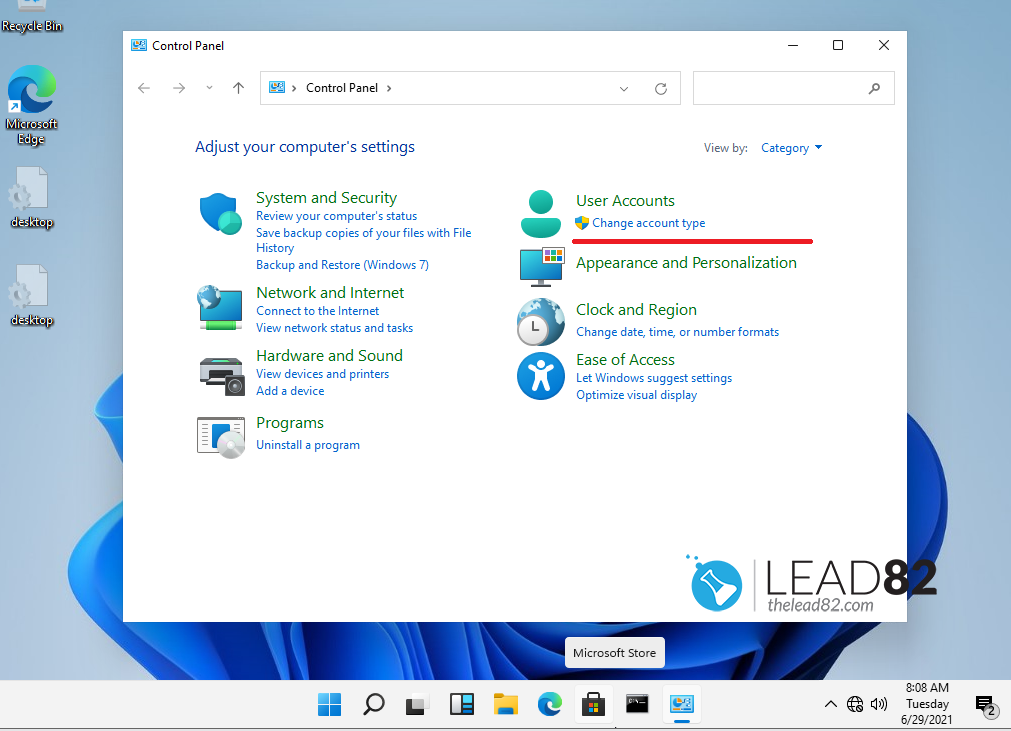
- Sélectionnez votre compte cible.
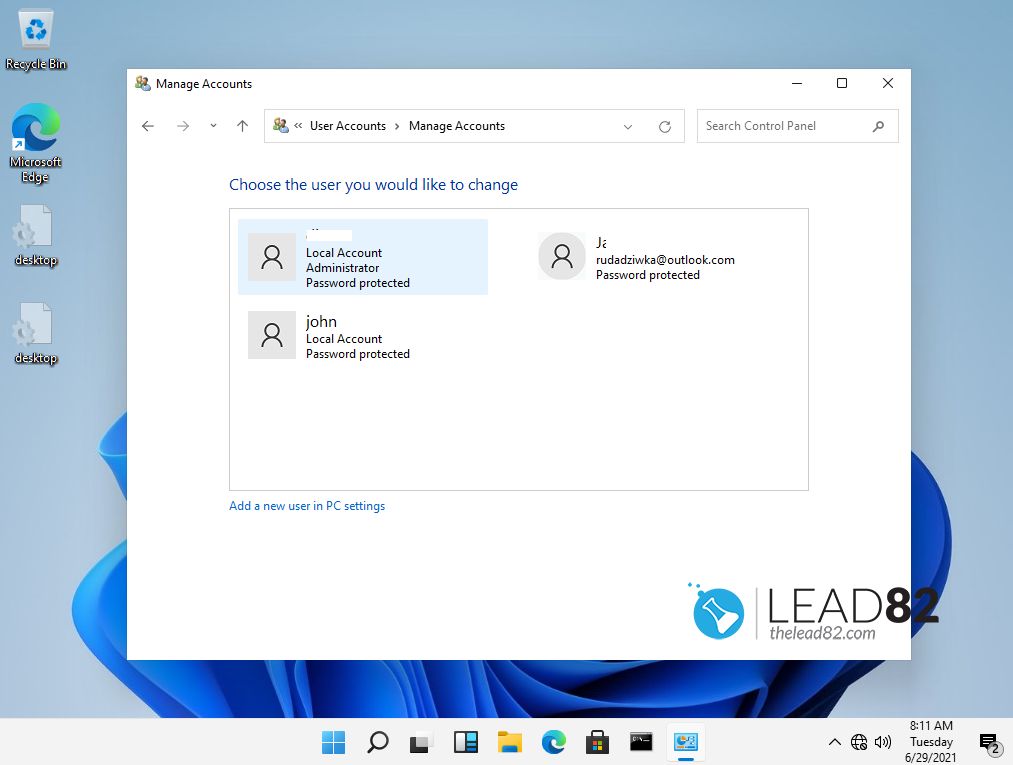
- Choisissez le Modifier le mot de passe option.
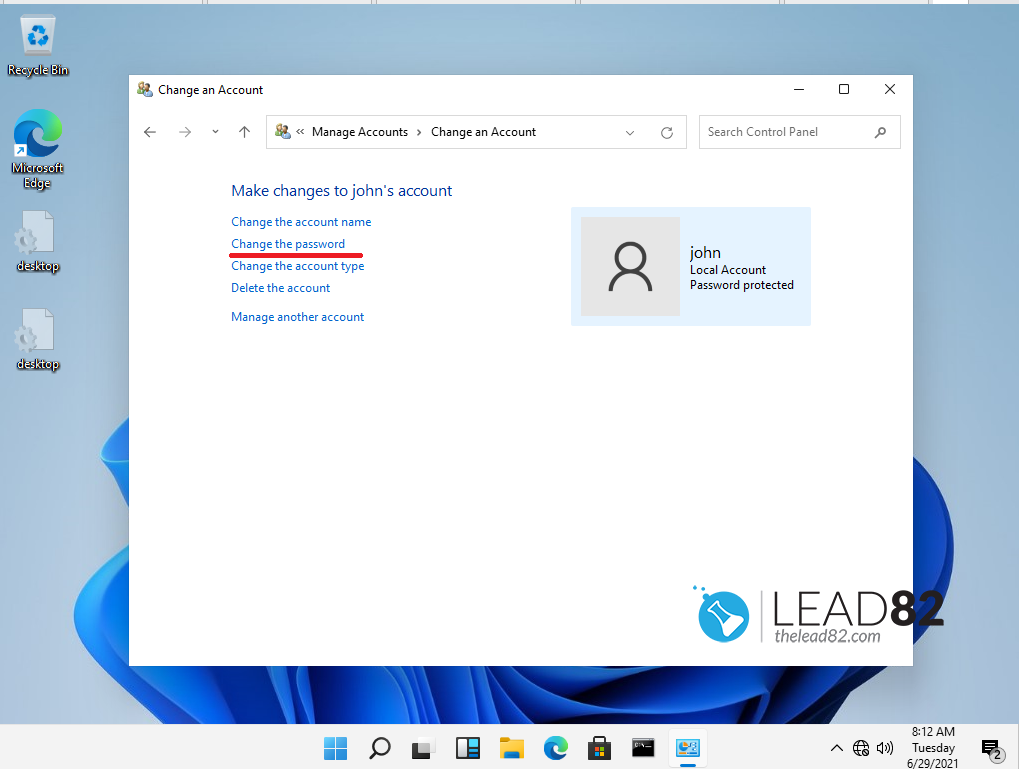
- Changer le nom du compte sur Windows 11 avec le panneau de contrôle
- Confirmez et vous avez terminé !
changer mon mot de passe nom d'utilisateur dans Windows 11 UTILISATION DU CLAVIER
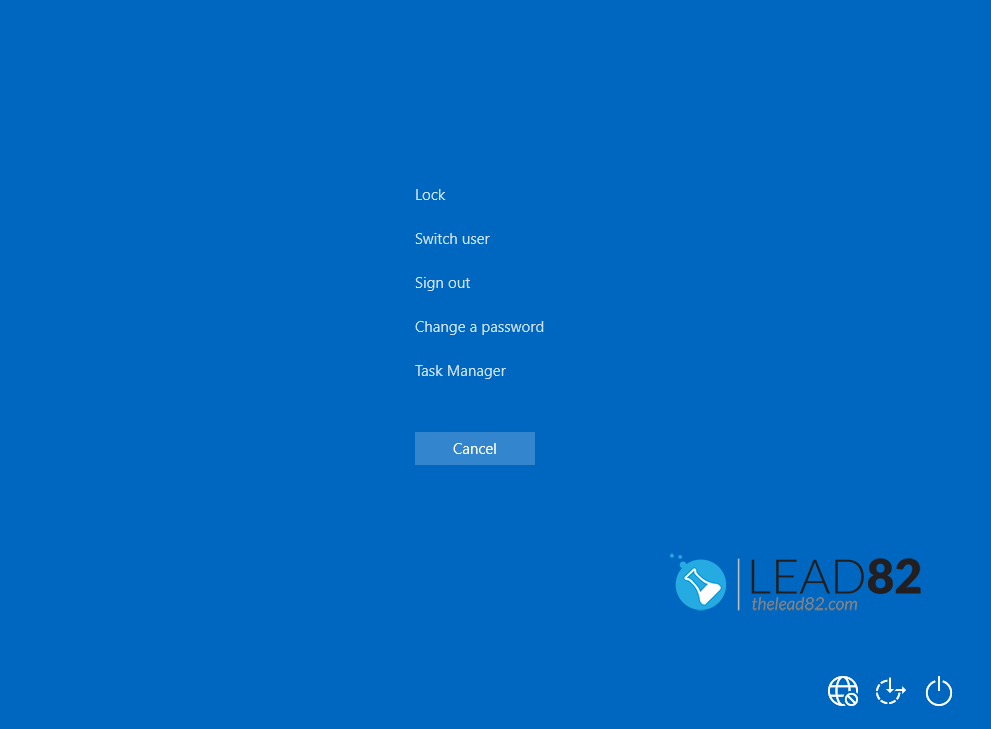
- Appuyez simultanément sur les touches Ctrl + Alt + Suppr un nouvel écran devrait apparaître sur votre écran
- Choisissez Modifier un mot de passe.
- Saisissez votre mot de passe actuel, puis tapez le nouveau mot de passe, et confirmez-le.
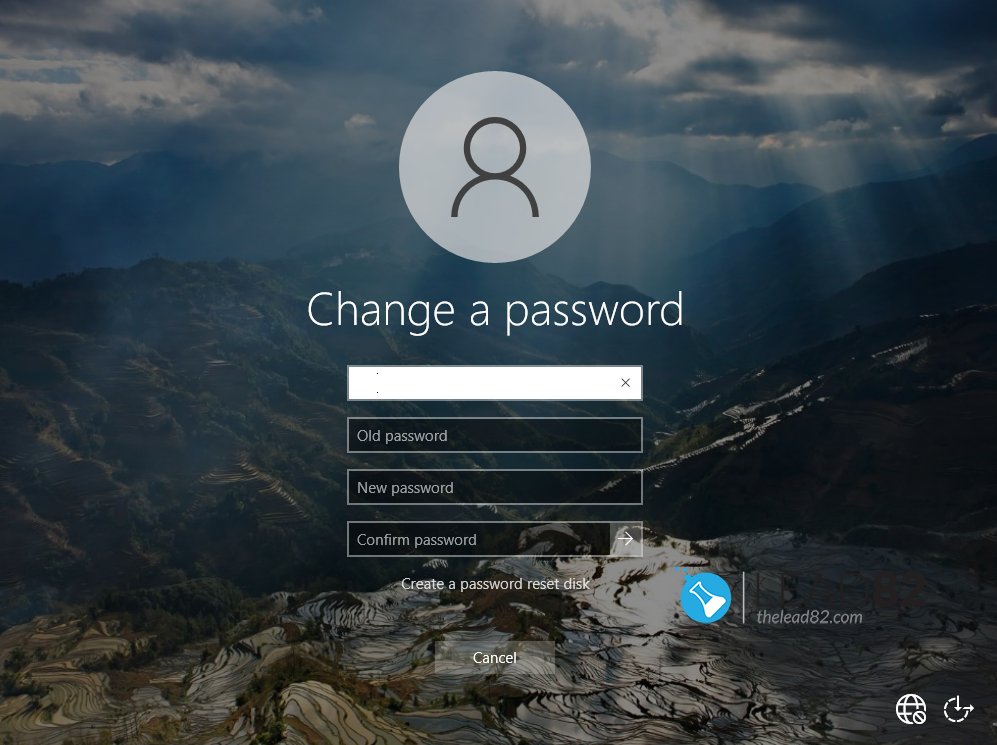
C'est à peu près tout. C'est la méthode la plus rapide et la plus simple qui vous aidera à changer votre mot de passe dans Windows 11 en utilisant des touches spécifiques de votre clavier.
Changez le mot de passe Windows 11 en utilisant les paramètres du système.
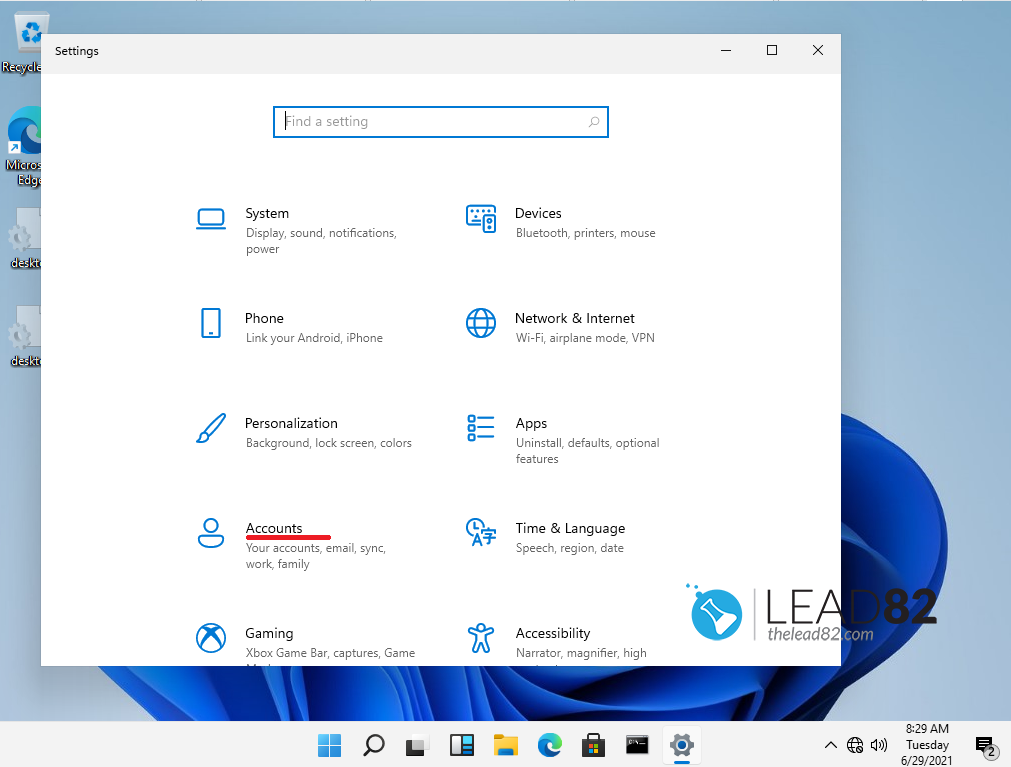
- Ouvrir les paramètres
- Choisir les comptes
- Sélectionnez les options d'ouverture de session dans le panneau gauche de la fenêtre.
- Dans la partie droite, cliquez sur Mot de passe, puis sélectionnez Modifier.
- Tapez le mot de passe actuel.
- Tapez votre nouveau mot de passe, confirmez et cliquez sur Suivant
Voilà, c'est fait ! Nous espérons que vous avez apprécié cet article et que vous avez appris comment changer le mot de passe et le nom d'utilisateur dans Windows 11.